Geriausias būdas paleisti vaizdo įrašą Lync susitikime yra jį įterpti į „PowerPoint“ skaidrę, tada nusiųsti „PowerPoint“ skaidrę į susitikimą.
Pastaba: Susitikimai, vykstantys naudojant „Skype“ susitikimo transliacija nepalaiko PowerPoint skaidrių nusiuntimo į susitikimą.
Vaizdo įrašo įterpimas į „PowerPoint“
-
Atidarykite „PowerPoint“ įprastame rodinyje.
-
Spustelėkite skaidrę, kurioje norite įterpti vaizdo įrašą.
-
Skirtuke Įterpimas spustelėkite rodyklę, esančią dalyje Vaizdo įrašas, tada spustelėkite Vaizdo įrašas mano kompiuteryje.
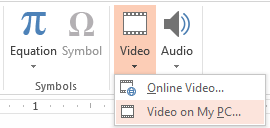
-
Lauke Įterpti vaizdo įrašą dukart spustelėkite vaizdo įrašą, kurį norite įterpti į skaidrę.
-
„PowerPoint“ failą įrašykite.
„PowerPoint“ nusiuntimas naudojant programą Lync ir vaizdo įrašo paleidimas
-
Lync susitikime palaikykite pelės žymiklį ant pateikties (monitoriaus) piktogramos ir spustelėkite PowerPoint.
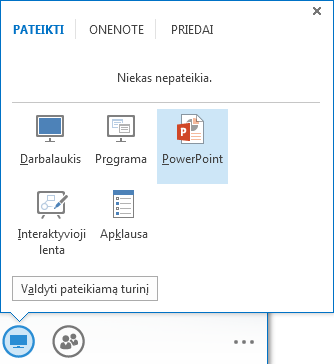
-
Raskite savo pateiktį ir dukart spustelėkite, kad nusiųstumėte ją į susitikimą.
-
Pereikite prie skaidrės, kurioje yra vaizdo įrašas, tada stabtelėkite ties (palaikykite žymiklį) vaizdo įrašu, kad būtų rodomi vaizdo įrašo valdikliai:
-
Spustelėkite Paleisti, kad paleistumėte vaizdo įrašą, tada – Pristabdyti, kad sustabdytumėte.
-
Spustelėkite garsiakalbio piktogramą norėdami pakeisti garsumą arba nutildyti garsą / atšaukti nutildymą.
-
Pastaba: Garsas paleidžiamas dalyviams, kurie naudoja kompiuterio garsą, bet ne tiems, kurie naudoja telefoną.
-
Šioje skaidrėje komentarų įrankius naudokite taip pat, kaip bet kurioje kitoje skaidrėje.
-
Taip pat galite klaviatūroje paspausti F5 ir įjungti viso ekrano režimą.










